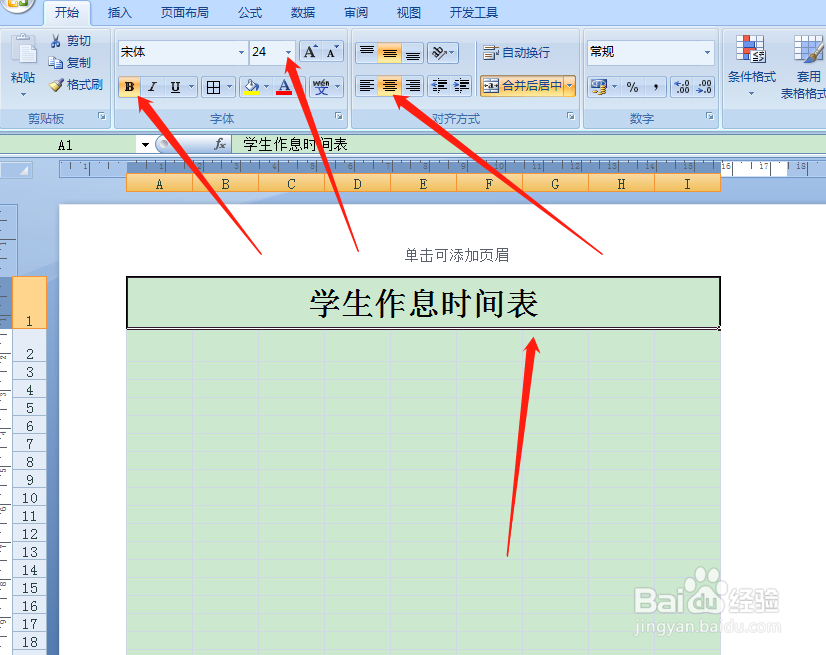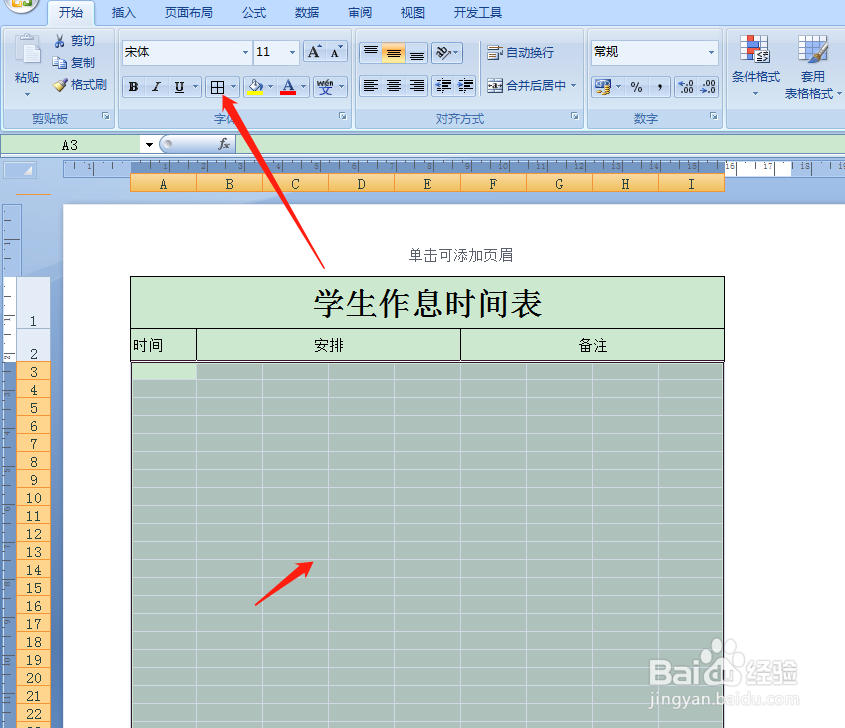1、首先打开Excel2007,点击右下角页面布局。
2、按住鼠标左键框选第一行,点击工具栏,选择合并单元格,添加所有框线,在左侧调整行高。
3、输入表格名称【学生作息时间表】,点击工具栏,字体设置24号,文字居中对齐,然后点击【加粗】。
4、按住鼠标左键框选第二行,点击添加所有框线,然后在左侧调整行高。
5、如下图所示,框选四个单元格,点击工具栏,合并单元格。
6、如下图所示,框选四个单元格,点击工具栏合并单元格。
7、表头如下图所示,填写好对应的项目名称,然后按住鼠标左键,然后框选整页,点击工具栏,添加所有框线。
8、框选下图中区域,点击工具栏,选择【跨越合并】,后边打红框的也是这样。
9、最后点击视图,取消网格线。